Cập nhật 5 tháng trước
33.819
Bạn đang đọc: 15 mẹo cần biết để nghe nhạc trên Spotify xịn xò hơn
Nội dung chính
- 1 Spotify – ứng dụng nghe nhạc phổ biến tại Việt Nam đang được nhiều người yêu thích. Điện máy XANH sẽ giúp trải nghiệm nghe nhạc của bạn trên Spotify trở nên xịn xò hơn qua 15 mẹo sau đây!
- 1.1 1Tận dụng tối đa chức năng tìm kiếm của Spotify
- 1.2 2Khám phá các bản mix hàng ngày
- 1.3 3Nghe Spotify trên Website
- 1.4 4Khám phá radio với ca khúc ưa thích
- 1.5 5Khôi phục playlist đã xóa
- 1.6 6Xem lịch sử nghe nhạc trên Spotify
- 1.7 7Thêm bài hát không có trên Spotify
- 1.8 8Stream nhạc đến những thiết bị khác
- 1.9 9Sắp xếp playlist vào thư mục
- 1.10 10Ẩn hoạt động nghe nhạc
- 1.11 11Thay đổi chất lượng nhạc
- 1.12 12Cộng tác tạo playlist
- 1.13 13Thay đổi vị trí lưu bài hát
- 1.14 14Sử dụng phím tắt Spotify
- 1.15 15Xem lời bài hát
- 1.16 Share this:
Spotify – ứng dụng nghe nhạc phổ biến tại Việt Nam đang được nhiều người yêu thích. Điện máy XANH sẽ giúp trải nghiệm nghe nhạc của bạn trên Spotify trở nên xịn xò hơn qua 15 mẹo sau đây!
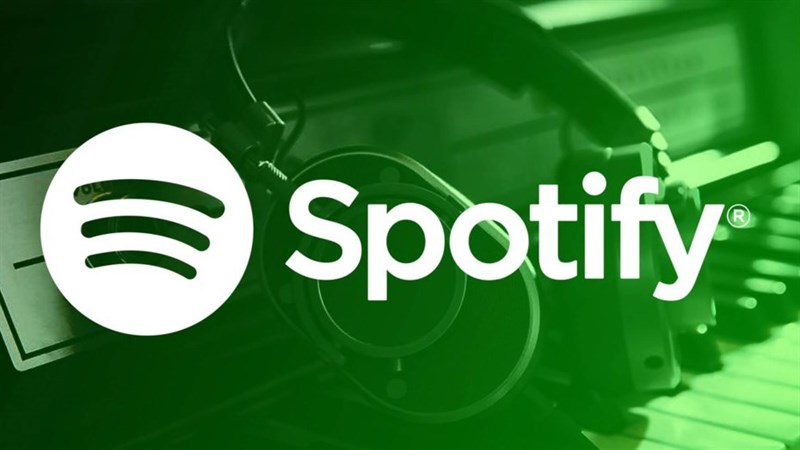
1Tận dụng tối đa chức năng tìm kiếm của Spotify
Thanh tìm kiếm của Spotify có thể giúp bạn tìm thấy bất kì bài hát nào trên thư viện âm nhạc khổng lồ của nó. Bạn chỉ cần nhập tên album, nghệ sĩ, bài hát, thể loại, tâm trạng hay bất cứ thứ gì liên quan, Spotify sẽ trả về kết quả phù hợp nhất.
Tuy nhiên, nếu muốn những tác dụng đúng chuẩn hơn thay vì vuốt qua list bài hát, hãy nhập những shortcut dưới đây :
- Year: năm phát hành ca khúc hoặc một khoảng thời gian năm.
- Genre: thể loại nhạc.
- Label: hãng phát hành.
- Isrc: tìm nhạc dựa trên mã số International Standard Recording Code.
- Upc: tìm album dựa trên mã số Universal Product Code.
- AND (hoặc +): hiện kết quả phù hợp với cả hai hoặc nhiều shortcut.
- NOT (hoặc -): loại bỏ kết quả phù hợp với shortcut đứng sau.
- OR: hiện kết quả phù hợp với một trong nhiều shortcut.
2Khám phá các bản mix hàng ngày
Có thể bạn đã biết đến tính năng Discover Weekly nhưng bạn có biết nó còn có thể tạo các playlist Daily Mixes để nghe hàng ngày không? Một khi phát hiện ra thói quen nghe nhạc, gu âm nhạc của bạn, nó sẽ tạo một playlist với các bài hát ngẫu nhiên từ thể loại bạn hay nghe.
3Nghe Spotify trên Website
Nếu không thể cài app trên máy tính, bạn vẫn có thể nghe Spotify trên website với giao diện gồm các tính năng cơ bản cần thiết nhất. Chỉ cần vào website của Spotify, chọn Mở trình phát web. Bạn không cần phải đăng nhập, nhưng nếu đăng nhập, bạn sẽ nghe được playlist, album hoặc danh sách nhạc đã yêu thích.
4Khám phá radio với ca khúc ưa thích
Tính năng radio của Spotify sẽ rất phù hợp với những ai thích nghe các bản nhạc mới lạ cùng thể loại với nhạc mình thích. Bạn chỉ cần tìm ca khúc, album hoặc playlist ưa thích.
Nếu cực kỳ thích bản nhạc đó, hãy “thả tim” để Spotify có thể đưa ra kết quả tìm kiếm cá nhân hóa tốt hơn. Sau đây là cách mở radio trong Spotify:
- Bước 1: Tìm ca khúc hoặc album muốn nghe.
- Bước 2: Nhấn nút 3 chấm kế bên kết quả.
- Bước 3: Chọn Truy cập Radio.
5Khôi phục playlist đã xóa
Nếu chẳng may lỡ tay hoặc có ai đó xóa mất playlist mất cả năm để thiết kế xây dựng, bạn đừng lo bởi vẫn có cách Phục hồi nó trong vài nốt nhạc trải qua website của Spotify. Playlist sau khi Phục hồi sẽ nằm sau cuối trong list playlist của bạn .
- Bước 1: Truy cập website của Spotify. Nhấn Log in rồi đăng nhập vào tài khoản.
- Bước 2: Ở góc trên bên phải trang chủ, chọn Hồ sơ -> Tài khoản.
- Bước 3: Chọn Khôi phục playlist.
- Bước 4: Nhấn Khôi phục kế bên playlist muốn khôi phục.
6Xem lịch sử nghe nhạc trên Spotify
Bạn hoàn toàn có thể thuận tiện xem toàn bộ những bài hát đã nghe trên Spotify. Tính năng này rất thuận tiện khi quên thêm bài hát vào playlist và không hề nhớ tên .
Bạn chỉ cần mở Queue ở dưới cùng bên cạnh bài hát đang phát (nó có biểu tượng là ba đường ngang), click vào History và bạn sẽ thấy tất cả các bài hát đã nghe.
7Thêm bài hát không có trên Spotify
Nếu bài hát bạn muốn nghe không có trên Spotify, bạn có thể dễ dàng thêm một nguồn bên ngoài. Chuyển đến Settings trong Spotify. Trong Settings, hãy vuốt xuống cho đến khi bạn thấy tùy chọn Locate Files và click vào Add Source.
8Stream nhạc đến những thiết bị khác
Không chỉ điện thoại, tablet hay máy tính, Spotify còn hỗ trợ rất nhiều thiết bị streaming như loa, smart tivi, set-top-box,… qua tính năng gọi là Spotify Connect. Với thiết bị tương ứng, chỉ cần đăng nhập cùng tài khoản là bạn có thể phát nhạc không dây ngay từ smartphone hay tablet.
Nếu sử dụng Google Home, Amazon Alexa hay Sonos, bạn còn có thể ra lệnh bằng giọng nói để ngừng, tăng giảm âm lượng hay phát nhạc theo yêu cầu nghệ sĩ, album,… Đa số thiết bị đều hỗ trợ Spotify Connect với tài khoản miễn phí, nhưng một số dòng như loa Sonos yêu cầu tài khoản Premium.
9Sắp xếp playlist vào thư mục
Nếu có quá nhiều playlist, bạn có thể sắp xếp chúng vào thư mục để dễ dàng tìm kiếm. Tùy chọn này chỉ có thể thực hiện trên phiên bản máy tính của Spotify. Click vào ba dấu chấm trên cùng bên trái, chọn File > New Folder.
10Ẩn hoạt động nghe nhạc
Một trong những tính năng rất mê hoặc của Spotify là bạn hoàn toàn có thể theo dõi người khác và biết được họ đang nghe gì. Người khác cũng hoàn toàn có thể xem lịch sử dân tộc nghe nhạc của bạn, và không phải ai cũng muốn như vậy. Spotify phân phối cho bạn hai cách giữ cho hoạt động giải trí nghe nhạc được riêng tư :
- Phiên Riêng tư: chế độ này sẽ xóa mọi hoạt động nghe nhạc từ lịch sử của bạn cho đến khi ngừng nghe trong 6 giờ hoặc nhiều hơn (Cài đặt > Mạng xã hội > Phiên Riêng tư).
- Ẩn playlist do bạn tự tạo: Tính năng này giúp ẩn playlist của bạn khỏi bạn bè (Đến playlist cần ẩn > Dấu 3 chấm > Thiết lập thành bí mật).
11Thay đổi chất lượng nhạc
Nếu sử dụng mạng 3G/4G theo gói dung lượng thì nghe Spotify sẽ rất tốn. Bạn có thể chỉnh chất lượng nhạc để giảm bớt dung lượng hao tốn khi nghe với thao tác: Cài đặt > Chất lượng nhạc. Bạn cũng có thể vào Cài đặt > Data Saver > Bật. Tính năng này sẽ tự động giảm chất lượng nhạc xuống thấp hơn khi nghe bằng mạng 3G/4G.
Cả người dùng miễn phí lẫn trả phí đều có thể chỉnh chất lượng nhạc, nhưng người dùng trả phí sẽ chỉnh được chất lượng cao nhất là 320Kbps. Riêng phiên bản web, chất lượng được cố định là 128Kbps cho gói miễn phí và 256Kbps cho gói trả phí.
12Cộng tác tạo playlist
Bạn có thể cộng tác để tạo playlist với những người bạn có gu âm nhạc giống mình bằng cách: truy cập vào Your Library > Playlists > Choose a playlist > Options > Make Collaborative. Bạn và bạn bè có thể thêm, xóa, v.v… các bài hát trong playlist.
13Thay đổi vị trí lưu bài hát
Nếu không muốn lưu bài hát ở vị trí mặc định, bạn hoàn toàn có thể thay đổi vị trí lưu nếu muốn. Click vào menu thả xuống và chọn Settings, cuộn xuống cho đến khi bạn thấy Advanced Settings và chọn nó. Tìm tùy chọn Offline Songs Storage và click vào Change location, chọn vị trí lưu mới.
14Sử dụng phím tắt Spotify
Sử dụng phím tắt luôn luôn tiện lợi và tiết kiệm chi phí thời hạn. Dưới đây là 1 số ít phím tắt Spotify thông dụng :
- Dấu cách: phát và dừng nhạc.
- Ctrl + mũi tên phải/Ctrl + Command + mũi tên phải (Mac): chuyển bài hát tiếp theo.
- Ctrl + mũi tên trái/Ctrl + Command + mũi tên trái (Mac): chuyển về bài hát trước.
- Ctrl + Mũi tên lên hoặc xuống/Command + Mũi tên lên hoặc xuống (Mac): điều chỉnh âm thanh.
- Ctrl + N: tạo playlist mới.
15Xem lời bài hát
Cách xem lời bài hát trên máy tính
- Bước 1: Mở ứng dụng Spotify trên máy tính. Nhấn phát bài hát bạn muốn xem lời. Để tắt lời bài hát nhấn lại vào biểu tượng micro.
- Bước 2: Nhấn chọn biểu tượng micro để xem lời bài hát.
Cách xem lời bài hát trên điện thoại
- Bước 1: Mở ứng dụng Spotify. Nhấn phát bài hát bạn muốn xem lời.
- Bước 2: Bấm vào tên bài hát để mở chế độ toàn màn hình. Sau đó chọn Nhấn vào để xem lời bài hát.
Trên đây là 15 mẹo cần biết khi nghe nhạc trên Spotify. Mong rằng từ những thông tin trên, bạn sẽ có những thưởng thức nghe nhạc xịn xò hơn trên Spotify nhé !
Source: http://139.180.218.5
Category: Nhạc chế

